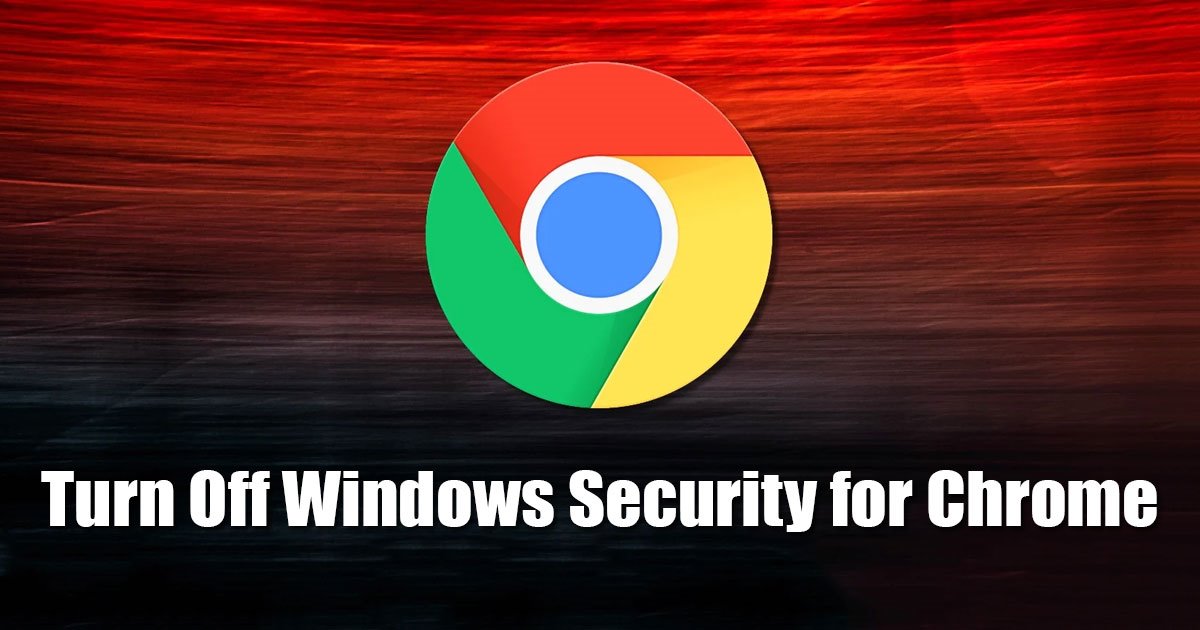Windows Chrome-beveiliging uitschakelen: 7 klikken en klaar! 🔓🚀
Gebruikers van Google Chrome weten waarschijnlijk al dat de browser gebruikers kan authenticeren met Windows Hallo om toegang te krijgen tot opgeslagen wachtwoorden. Als u Windows Hello op uw apparaat hebt geïnstalleerd, kan uw Google Chrome-browser u vragen uw pincode in te voeren om toegang te krijgen tot uw wachtwoorden.
Deze beveiligingsfunctie is ontworpen om de toegang tot uw opgeslagen wachtwoorden te beschermen. Dit nieuwe systeem voegt een extra beveiligingslaag toe om te bevestigen of de eigenaar van het apparaat probeert toegang te krijgen tot wachtwoorden die zijn opgeslagen in Google Chrome. 🔐
Windows-verificatie in Chrome uitschakelen?
Hoewel de functie erg handig is en ongeautoriseerde toegang tot de webbrowser voorkomt, kan het voor gebruikers verwarring veroorzaken. Het probleem met het beveiligen van Chrome-wachtwoorden met Windows Hello is dat de functie authenticatie vereist telkens wanneer gebruikers hun wachtwoord willen raadplegen.
Bovendien, wanneer actief, de functie vraagt gebruikers om hun pincode in te voeren telkens wanneer Chrome probeert opgeslagen gebruikersnamen en wachtwoorden automatisch in te vullen. 😩 Dus als je het zat bent om elke keer je pincode in te moeten voeren om je wachtwoorden op websites in te vullen, kun je de functie het beste uitschakelen beveiliging van Windows naar Chrome.
Als u Windows-beveiliging voor Chrome uitschakelt, moet u het wachtwoord van uw Windows-account invoeren om toegang te krijgen tot opgeslagen wachtwoorden in de wachtwoordbeheerder van Chrome. U wordt niet gevraagd om te verifiëren met uw Windows Hello-pincode terwijl de browser wachtwoorden op websites automatisch invult.
Windows-beveiliging voor Chrome uitschakelen
Het uitschakelen van de pincode voor opgeslagen wachtwoorden in Chrome is vrij eenvoudig; volg gewoon de onderstaande stappen. Dit is wat je moet doen. 👇
1. Om te beginnen, open de Google Chrome-browser op uw computer of laptop.
2. Klik nu op de Chrome-menu in de rechterbovenhoek (drie puntjes).
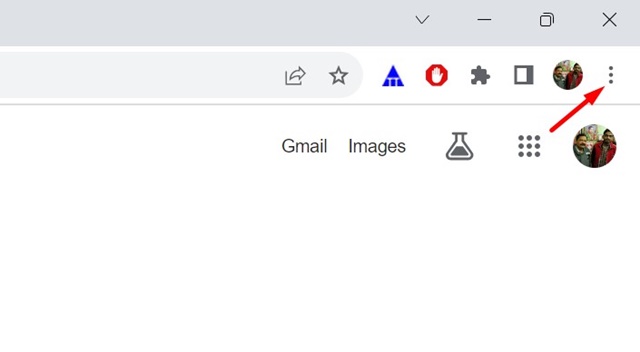
3. Klik in het Chrome-menu op Configuratie.
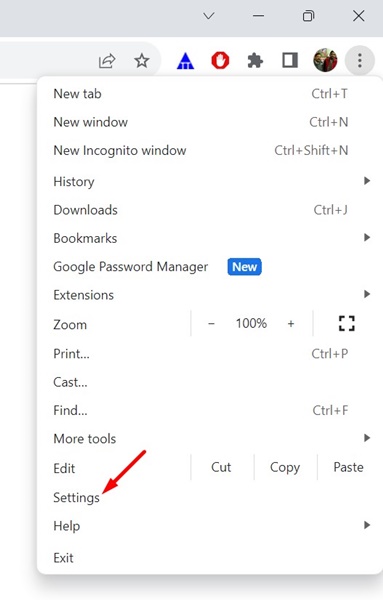
4. In de Chrome-instellingen, klik op Automatisch invullen en wachtwoorden op het linkerpaneel.
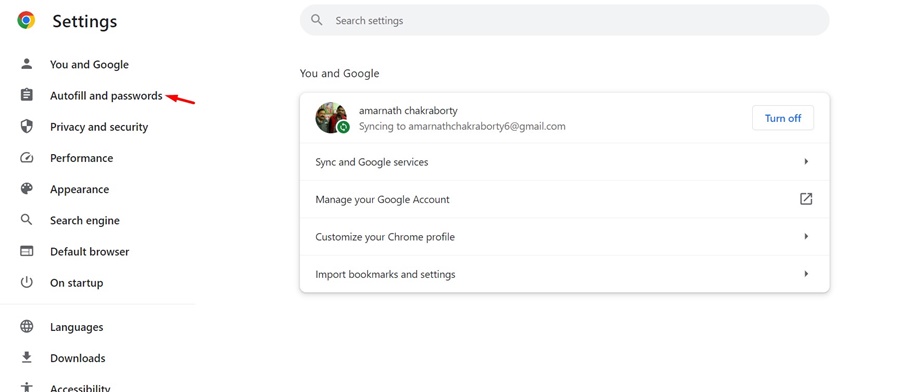
5. Klik rechts op Wachtwoordbeheerder.
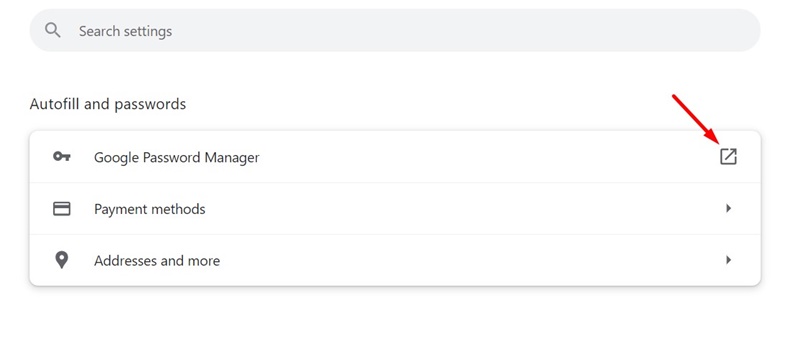
6. Hiermee open je de Wachtwoordbeheerder van Chrome. Ga naar het tabblad Wachtwoorden. Configuratie op het linkerpaneel.
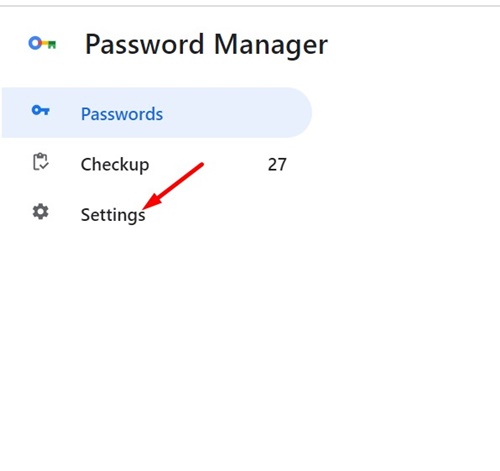
7. Zet aan de rechterkant de schakelaar uit om Gebruik Windows Hello bij het invullen van wachtwoorden.
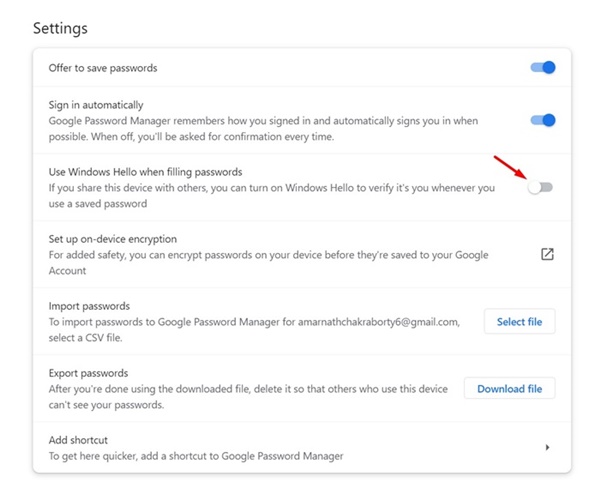
Hiermee wordt de beveiliging uitgeschakeld Windows voor Google ChromeZodra u deze functie uitschakelt, vraagt Google Chrome u nooit meer om uw Windows Hello-pincode in te voeren om uw gebruikersnaam en wachtwoord automatisch in te vullen op uw favoriete websites.
Is de optie Windows Hello gebruiken bij het invullen van wachtwoorden niet beschikbaar?
Als u de optie 'Gebruik Windows Hello bij het invullen van wachtwoorden' niet ziet in Wachtwoordbeheer van Chrome, gebruikt uw apparaat waarschijnlijk geen Windows Hello-pincode.
Google Chrome vraagt u alleen om uw Windows Hello-pincode als deze al is ingesteld. Als de pincode niet beschikbaar is, vraagt Google Chrome u om uw Windows Hello-wachtwoord in te voeren om toegang te krijgen tot uw opgeslagen wachtwoorden.
Bij de standaardoptie wordt u niet gevraagd het wachtwoord van uw Windows-account in te voeren wanneer u gebruikersnamen/wachtwoorden op opgeslagen websites invult.
Dit Handleiding legt uit hoe u Windows-beveiliging voor Chrome uitschakeltVanaf nu zal Chrome je nooit meer vragen om je Windows Hello-pincode in te voeren om opgeslagen wachtwoorden te beheren. Heb je meer hulp nodig bij het uitschakelen van Windows-beveiliging voor Chrome? Laat het ons weten! 😊